Негайно спробуйте ці швидкі рішення
-
Якщо USB-накопичувач відображається як нерозподілений, це означає, що він більше не доступний для зберігання даних.
-
Неправильне форматування та зараження вірусами є основними причинами того, чому флешка раптово стає нерозподіленою.
- Створення нового розділу на зовнішньому диску допоможе повернути нерозподілений дисковий простір, який буде використано знову.
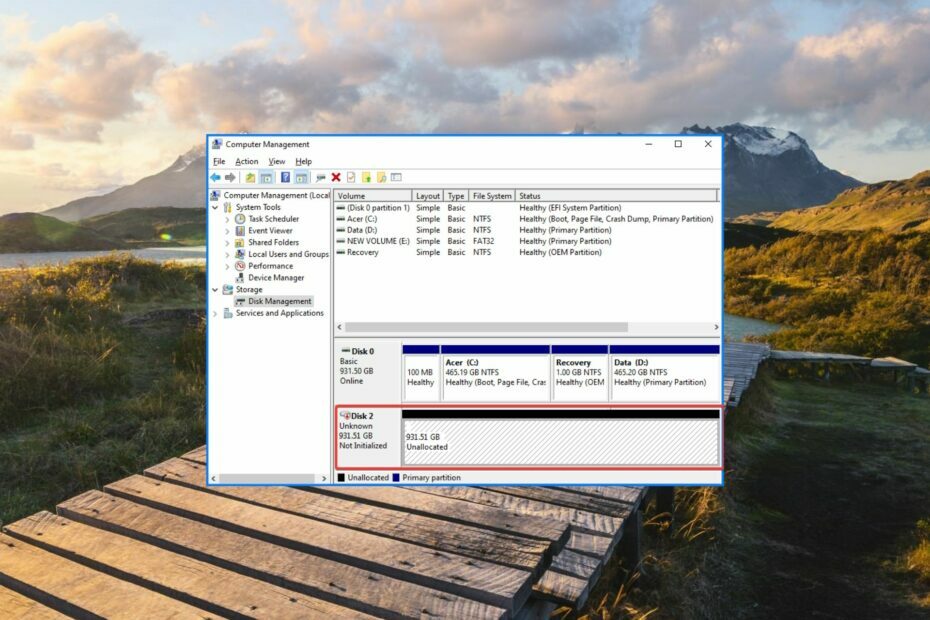
XВСТАНОВИТИ, НАТИСНУВШИ ЗАВАНТАЖИТИ ФАЙЛ
Fortect — це інструмент відновлення системи, який може просканувати всю систему на наявність пошкоджених або відсутніх файлів ОС і автоматично замінити їх на робочі версії зі свого репозиторію.
Підвищте продуктивність ПК за три прості кроки:
- Завантажте та встановіть Fortect на вашому ПК.
- Запустіть інструмент і Почати сканування
- Клацніть правою кнопкою миші Ремонт, і виправте це протягом кількох хвилин.
- 0 читачі вже завантажили Fortect цього місяця
Нерозподілений простір USB-накопичувачів означає, що ви більше не можете отримати доступ до даних, що зберігаються на диску, або зберегти нові дані. Коли USB-накопичувач стає нерозподіленим, на ньому буде дуже мало доступного місця для зберігання або його не буде видно у Провіднику файлів.
Якщо ви шукаєте способи розподілити нерозподілений простір для зберігання USB-накопичувача, продовжуйте читати нижче.
Чому на моєму USB-накопичувачі є нерозподілений простір?
Якщо знімний диск показує помилку нерозподілених файлів і папок, ось можливі причини цього:
- Зараження шкідливим програмним забезпеченням – Вірусна атака або поширення зловмисного програмного забезпечення з незахищеного комп’ютера може призвести до нерозподіленого дискового простору. Проскануйте знімний диск за допомогою a сторонній антивірус щоб позбутися вірусів.
- Неповне видалення даних – Будь-які перешкоди під час видалення даних, що зберігаються на USB, можуть стати причиною того, що на USB-накопичувачі раптово з’являється нерозподілений простір.
- Невдалий розділ – Невдалі спроби розділити USB-накопичувач або зміна системи розділів може бути причиною, чому флеш-накопичувач показує нерозподілений статус.
- Невдала спроба форматування – Неправильне форматування або випадкове видалення розділів також може призвести до того, що зовнішній диск стане недоступним для зберігання даних.
Незалежно від того, чому USB-накопичувач показує проблему з нерозподіленим дисковим простором, методи, описані в цьому посібнику, допоможуть вам легко її вирішити.
Як виправити нерозподілений простір на USB-накопичувачі?
ПРИМІТКА
Перш ніж продовжити використання наведених методів, ми рекомендуємо створити резервну копію даних, що зберігаються на флеш-накопичувачі.
1. Створіть новий том за допомогою керування дисками
- Використовувати вікна + Р ярлик для запуску бігти у діалоговому вікні введіть таку команду в текстове поле та натисніть Введіть ключ для доступу до Керування дисками корисність.
diskmgmt.msc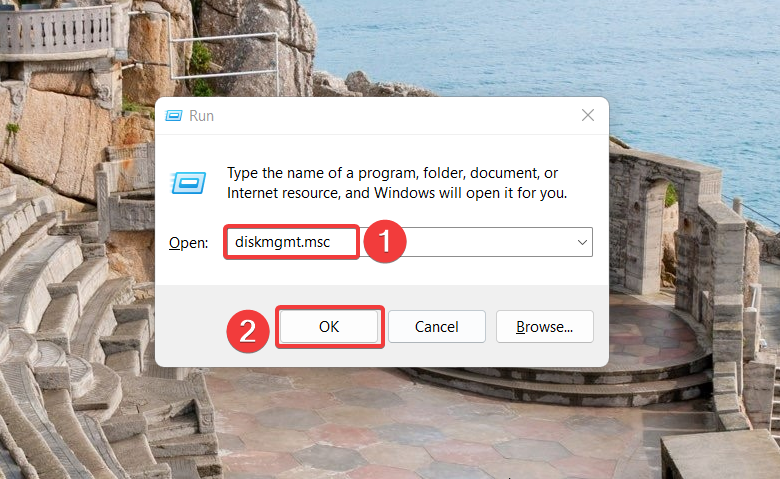
- Знайдіть свій нерозподілений USB-накопичувач, зазвичай представлений як Диск 1 і позначено чорною смугою. Клацніть правою кнопкою миші нерозподілений диск і виберіть Новий простий том з контекстного меню.
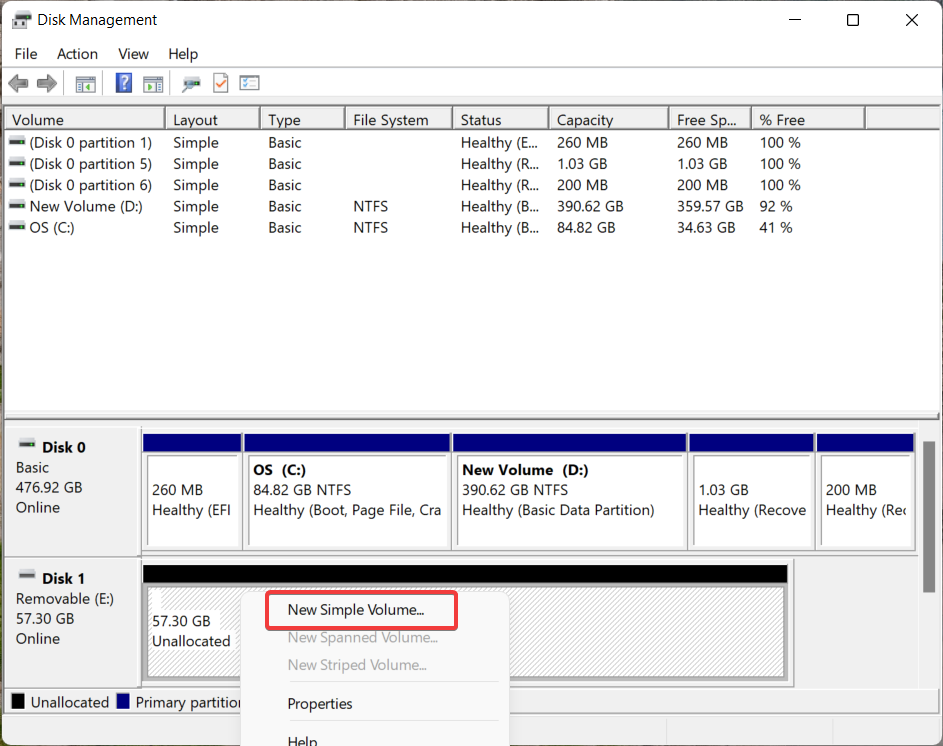
- Натисніть Далі кнопку на Майстер нового простого тому щоб створити новий том.
- Тепер установіть розмір для нового розділу, збільшуючи або зменшуючи значення, і натисніть Далі кнопку знову.
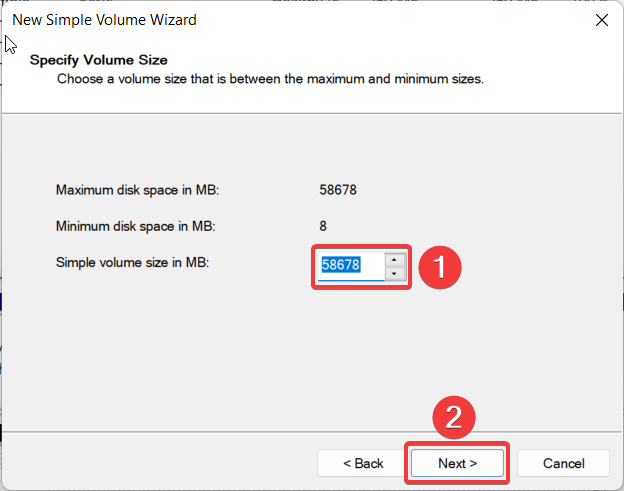
- Виберіть букву диска, яку ви хочете призначити новому розділу, і натисніть Далі кнопку.
- В Відформатувати розділ налаштування, виберіть Файлова система зі спадного списку введіть нову назву як Показник обсягуі натисніть Далі.
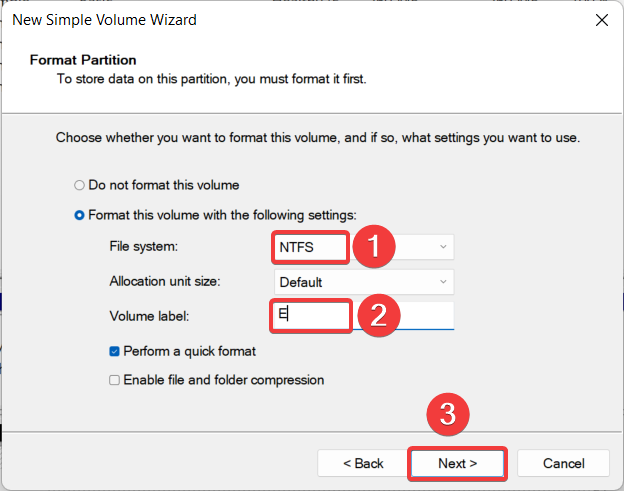
- Перевірте налаштування та натисніть Закінчити кнопку для створення нового розділу.
Порада експерта:
СПОНСОРОВАНО
Деякі проблеми з ПК важко вирішити, особливо коли мова йде про відсутні або пошкоджені системні файли та сховища Windows.
Обов’язково використовуйте спеціальний інструмент, наприклад Фортект, який просканує та замінить ваші пошкоджені файли їх свіжими версіями зі свого репозиторію.
Після завершення процесу USB-накопичувач, який раніше відображався як нерозподілений, тепер відображатиметься як том і позначатиметься літерою диска.
Керування дисками — це вбудований інструмент, який дає змогу керувати пристроями зберігання, підключеними до ПК, включно з USB-диском. Таким чином, ви можете використовувати цю функцію для створення нового розділу на вашому USB-диску, щоб вирішити проблему нерозподіленого простору.
- 0x00000b11: як виправити цю помилку в Windows 10 і 11
- Чорний екран ноутбука Lenovo: як це виправити за 5 кроків
- Що таке помилка 0x80029c4a і як її швидко виправити
- Як виправити помилку 0xc19001e1 Windows Update у 6 кроків
2. Використовуйте DiskPart, щоб розділити USB-накопичувач
- Натисніть вікна ключ, вид cmd у рядку пошуку вгорі та виберіть Запустити від імені адміністратора із розділу результатів.

- Натисніть Так кнопку на Контроль дій користувача спливаюче вікно для запуску командного рядка з правами адміністратора.
- Введіть або вставте наступну команду та натисніть Введіть ключ для доступу до Розділ диска утиліту в командному рядку.
diskpart
- Виберіть Так на Контроль дій користувача підказка.
- Далі виконайте наступну команду, щоб переглянути список дисків і їх кількість, підключених до вашого ПК. Запишіть номер диска USB-накопичувача з нерозподіленим місцем.
диск зі списком - Введіть наступну команду та натисніть Введіть клавішу для вибору USB-накопичувача. Замінити # з відповідним номером диска.
виберіть том #
- Введіть і натисніть Введіть клавішу для виконання наступної команди для створення основного розділу. Замінити п з розміром розділу.
створити основний розділ розмір=n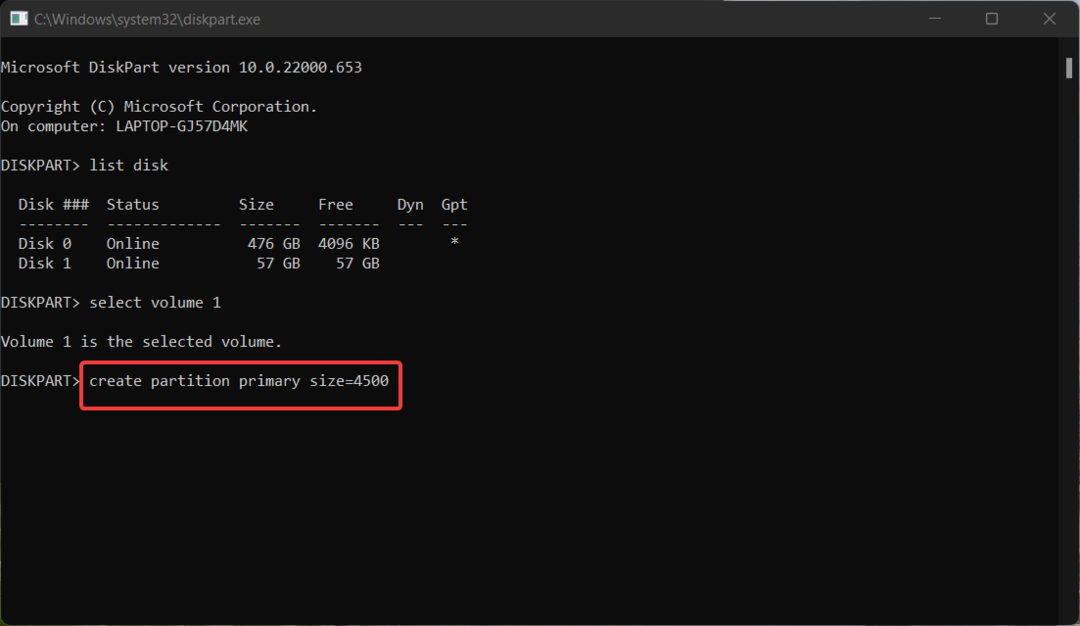
Ви можете використовувати DiskPart, утиліту командного рядка для розділення диска, щоб створити новий розділ і повернути нерозподілений простір на USB-накопичувачі.
Це два способи створити новий том, щоб виправити USB-накопичувач, який показує нерозподілений статус. Крім того, якщо USB-накопичувач виявлено, але недоступний, реалізуйте рішення, перелічені в цьому посібнику.
Отже, чи вдалося вам виправити USB-накопичувач, який показує нерозподілену проблему, двома методами, розглянутими в цьому посібнику? Дайте нам знати в коментарях нижче.
Все ще виникають проблеми?
СПОНСОРОВАНО
Якщо наведені вище пропозиції не допомогли вирішити вашу проблему, ваш комп’ютер може мати серйозніші проблеми з Windows. Ми пропонуємо вибрати комплексне рішення, наприклад Фортект для ефективного вирішення проблем. Після встановлення просто натисніть Переглянути та виправити кнопку, а потім натисніть Почати ремонт.


